فهرست مطالب
در این مقاله، به شما نشان خواهم داد که چگونه می توانید از ویژگی UsedRange VBA در اکسل استفاده کنید. شما یاد خواهید گرفت که از ویژگی UsedRange برای یک محدوده بسته، برای یک محدوده پراکنده، برای یک کاربرگ غیرفعال و همچنین برای یک کتاب کار غیر فعال استفاده کنید.
دانلود کتاب تمرین تمرین
این کتاب کار را دانلود کنید تا در حین خواندن این مقاله تمرین کنید.
Excel VBA UsedRange.xlsm
مقدمه ای بر ویژگی UsedRange VBA در Excel
ویژگی UsedRange VBA یک شی Range را برمی گرداند. محدوده ای متشکل از تمام سلول های یک کاربرگ که از جمله یک ردیف خالی در ابتدا استفاده شده است را برمی گرداند.
در کد VBA ، ویژگی UsedRange به همراه نام کاربرگ استفاده می شود. بنابراین نحو رایج برای استفاده از ویژگی UsedRange برای کاربرگ فعال این است:
Dim Rng As Range
Set Rng = ActiveSheet.UsedRange

⧭ یادداشت ها:
- اینجا Rng نام Range است که توسط ویژگی UsedRange برگردانده شده است. میتوانید از هر چیزی که دوست دارید استفاده کنید.
- برای استفاده از ویژگی UsedRange در یک کاربرگ غیر از کاربرگ فعال، به جای آن از نام کاربرگ استفاده کنید.
به عنوان مثال، برای اعمال آن در یک کاربرگ به نام Sheet1 ، وارد کنید:
Set Rng = Worksheets("Sheet1").UsedRange
4 Ways برای استفاده از ویژگی UsedRange VBA در اکسل
در اینجا 4 رایج ترینراه هایی برای استفاده از ویژگی UsedRange در VBA .
1. ویژگی VBA UsedRange برای یک محدوده بسته
اول از همه، ما از ویژگی VBA UsedRange برای یک کاربرگ با محدوده بسته استفاده می کنیم.
It' کل محدوده شامل یک ردیف خالی در ابتدا را برمی گرداند.
در اینجا ما یک کاربرگ به نام Sheet1 داریم که شامل یک محدوده بسته شامل نام ها، تاریخ های پیوستن و حقوق افراد است. برخی از کارکنان یک شرکت.

اکنون اگر از ویژگی UsedRange در این کاربرگ استفاده کنید، محدوده B2:C13 را برمی گرداند. (شامل یک ردیف خالی در ابتدا).
اگر Sheet1 فعال است، می توانید از:
Dim Rng As Range استفاده کنید
Set Rng = ActiveSheet.UsedRange

یا می توانید استفاده کنید:
Dim Rng As Range
Set Rng = Worksheets("Sheet1").UsedRange

⧭ خروجی :
ما از ویژگی Select یک Range در کد استفاده کرده ایم. بنابراین، اگر کد را اجرا کنیم، محدوده B2:D13 از Sheet1 را انتخاب می کند.

بیشتر بخوانید: نحوه استفاده از Range Object VBA در Excel (5 ویژگی)
2. ویژگی VBA UsedRange برای یک محدوده پراکنده
اگر یک محدوده پراکنده در هر کاربرگ داشته باشید، ویژگی UsedRange یک محدوده شامل سلول های خالی بین آن ها را برمی گرداند.
اکنون، در Sheet1 ، کل حقوق، بالاترین حقوق و کمترین حقوق را در جاهای مختلف، از سلول B3 تا G3 ، مانند این:

اکنون از هر یک از دو خط کد برای استفاده از ویژگی UsedRange استفاده کنید.
Dim Rng As Range
Set Rng = ActiveSheet.UsedRange

یا
Dim Rng As Range
Set Rng = Worksheets("Sheet1").UsedRange

⧭ خروجی:
همه سلول های موجود در محدوده B2:G3 از Sheet1 از جمله سلول های خالی را برمی گرداند (از جمله یک ردیف خالی در ابتدا). همانطور که از ویژگی Select در Range استفاده کرده ایم، محدوده B2:G3 را انتخاب می کنیم.
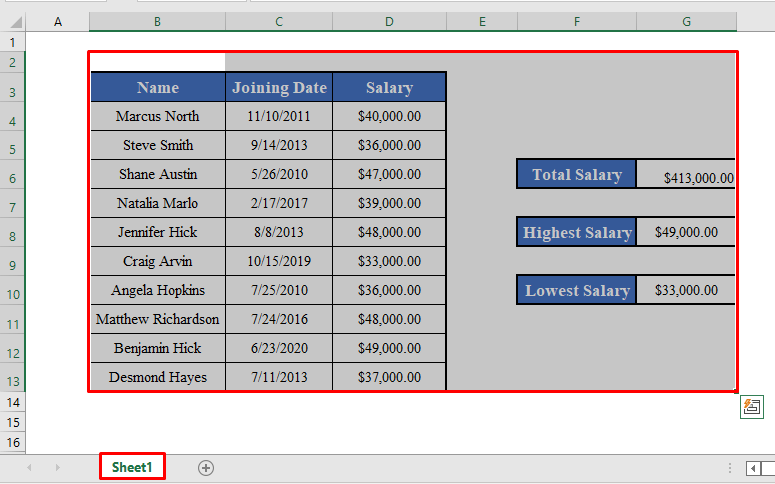
بیشتر بخوانید: پایان یک محدوده با استفاده از VBA در اکسل (با مثال)
خواندنی های مشابه
- Excel VBA کپی محدوده به یک برگه دیگر (8 ساده ترین راه)
- حلقه یک محدوده برای هر سلول با Excel VBA (Ultimate راهنما)
- خطای خارج از محدوده اشتراک Excel در VBA (با 5 راه حل)
3. ویژگی VBA UsedRange برای یک کاربرگ غیرفعال
اگر بخواهیم ویژگی UsedRange را در یک کاربرگ غیرفعال اعمال کنیم، باید نام کاربرگ را در ابتدا ذکر کنید.
به عنوان مثال، در اینجا کاربرگ فعال من Sheet1 است.
برای استفاده از ویژگی UsedRange در Sheet2 ، باید از :
Dim Rng As Range
Set Rng = Worksheets("Sheet2").UsedRange

این تمام سلول های استفاده شده در کاربرگ به نام Sheet2 را انتخاب می کنیم.

بیشتر بخوانید: VBA برای تنظیم محدوده در Excel (7 مثال)
4.ویژگی UsedRange VBA برای یک کتاب کار غیرفعال
شما حتی می توانید از ویژگی UsedRange برای کتاب کاری که فعال نیست استفاده کنید. فقط نام کتاب کار را در جلو قرار دهید.
به عنوان مثال، در اینجا کتاب کار فعال من Workbook1 است. برای اعمال ویژگی UsedRange بر روی Sheet1 از Workbook2 ، باید از:
Dim Rng As Range <استفاده کنیم 2>
Set Rng = Workbooks("Workbook2.xlsm").Worksheets("Sheet1").UsedRange

محدوده استفاده شده از کاربرگ Sheet1 از <1 را انتخاب می کند>Workbook2 .

بیشتر بخوانید: VBA برای هر سلول در محدوده در اکسل (3 روش)
چیزهایی که باید به خاطر بسپارید
ویژگی UsedRange VBA یک شی Range را برمی گرداند. در اینجا در این مقاله، ما از ویژگی Select یک Range object برای تجسم استفاده کرده ایم. اما بدیهی است که شما می توانید از هر ویژگی دیگری در Range با توجه به راحتی خود استفاده کنید.
نتیجه گیری
با استفاده از این روش ها، می توانید از ویژگی UsedRange در اکسل. آیا هیچ سوالی دارید؟ از ما بپرسید.

